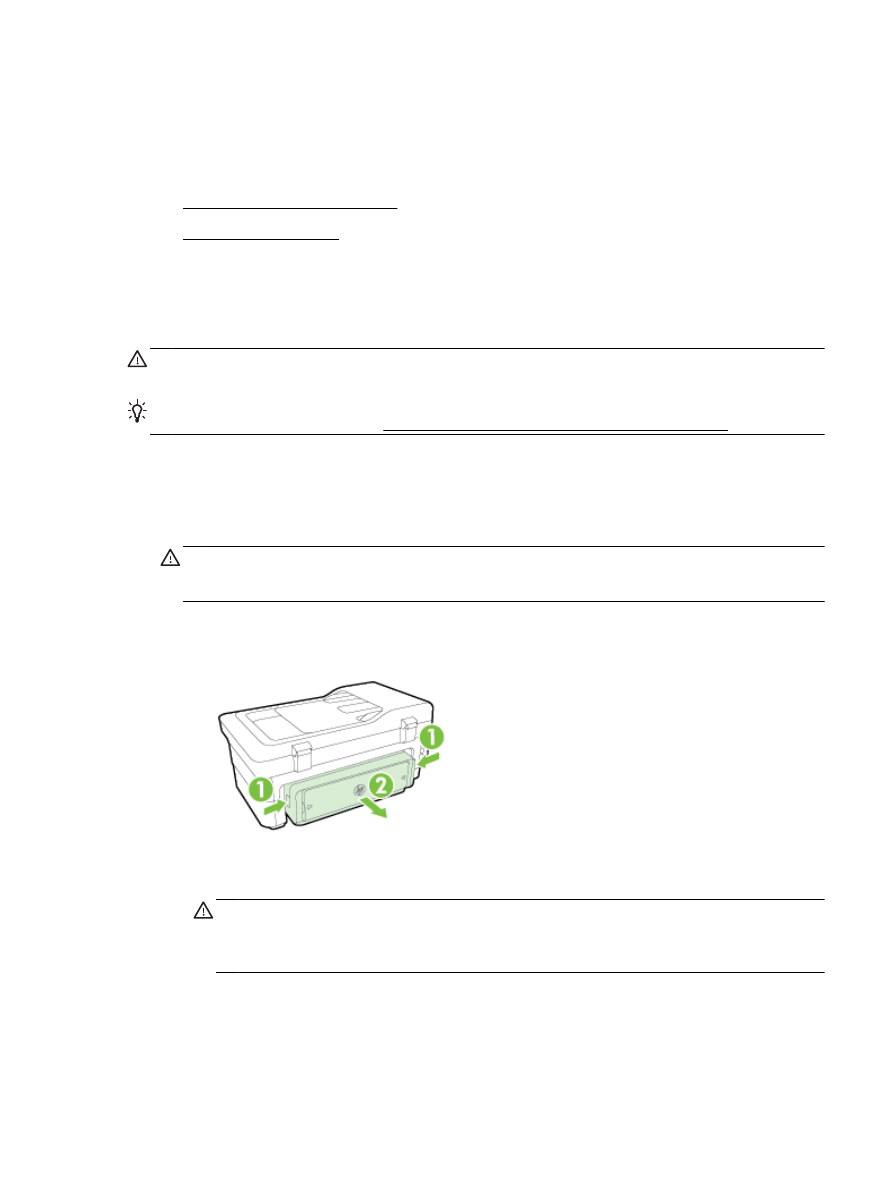
Cómo eliminar atascos de papel
●
Evitar atascos de papel
Cómo eliminar atascos de papel
Los atascos de papel pueden ocurrir dentro de la impresora o en el alimentador automático de
documentos.
PRECAUCIÓN: Para evitar posibles daños en el cabezal de impresión, elimine los atascos de
papel lo antes posible.
SUGERENCIA: Si nota una pobre calidad de impresión, limpie el cabezal de impresión. Para
obtener más información, consulte Limpie los cabezales de impresión en la página 165.
Aplique los siguientes pasos para desatascar el papel.
Para eliminar un atasco dentro de la impresora
1.
Retire todo el papel de la bandeja de entrada.
PRECAUCIÓN: Si intenta eliminar el atasco de papel desde la parte frontal de la impresora
puede dañar el mecanismo de impresión. Acceda y elimine siempre los atascos de papel
mediante el accesorio de impresión automática a doble cara (duplexer).
2.
Compruebe la unidad de impresión a doble cara.
a.
Pulse los botones a ambos lados de la unidad de impresión a doble cara y retire la misma.
b.
Localice el papel atascado dentro de la impresora, sujételo con ambas manos y tire de él
hacia usted.
PRECAUCIÓN: Si se rasga el papel mientras se retira de los rodillos, compruebe que no
hayan quedado fragmentos de papel dentro de la impresora, tanto en los rodillos como en
las ruedas. Si no quita todos los trozos de papel de la impresora, es probable que se
produzcan más atascos.
ESWW
Eliminar atascos 169
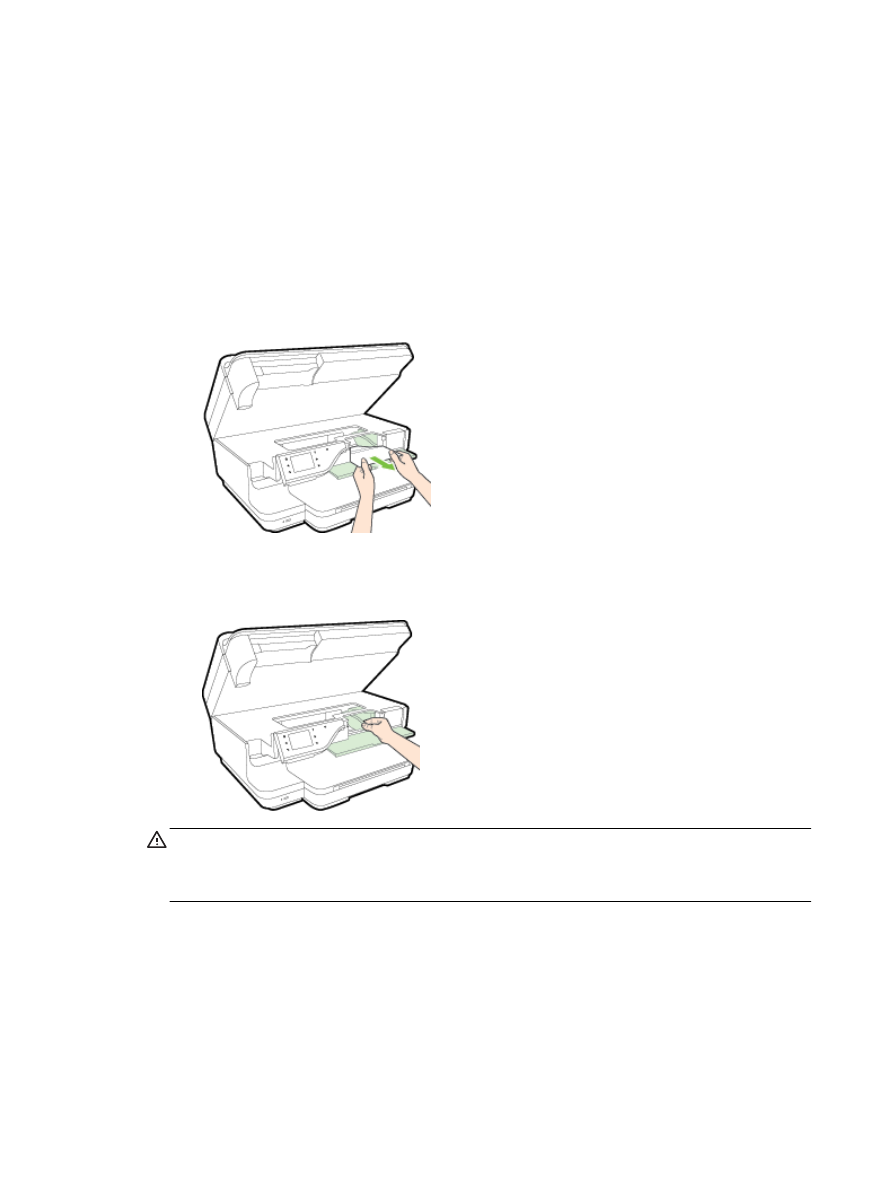
c.
Si el atasco no se encuentra ahí, presione el seguro de la parte superior del duplexer y
baje la cubierta. Si el papel se encuentra dentro, sáquelo cuidadosamente. Cierre la
cubierta.
d.
Introduzca de nuevo la unidad de impresión a doble cara en la impresora, hasta que quede
encajada en su sitio.
3.
Compruebe la parte delantera de la impresora.
a.
Abra la puerta de acceso al cartucho de tinta.
b.
Si todavía queda papel dentro de la impresora, asegúrese de que el carro se haya
desplazado hacia la derecha de la impresora, saque cualquier pedazo de papel o papel
arrugado y tire de él hacia usted por la parte frontal de la impresora.
c.
Desplace el carro hacia la izquierda, ubique cualquier papel atascado dentro de la
impresora en el lado derecho del carro, saque cualquier pedazo de papel o papel arrugado
y tírelo hacia usted por la parte frontal de la impresora.
¡ADVERTENCIA! No toque el interior del dispositivo cuando éste esté encendido y el carro
esté atascado. Cuando abra la puerta de acceso al cartucho de tinta, éste debe volver a su
posición en el costado derecho de la impresora. Si no se desplaza a la derecha, apague la
impresora antes de quitar cualquier atasco.
4.
Después de despejar el atasco, cierre todas las cubiertas, encienda la impresora (si la había
apagado) y vuelva a enviar el trabajo de impresión.
Para eliminar un atasco de papel del alimentador automático de documentos
1.
Levante la cubierta del alimentador automático de documentos.
170 Capítulo 8 Solución de problemas
ESWW
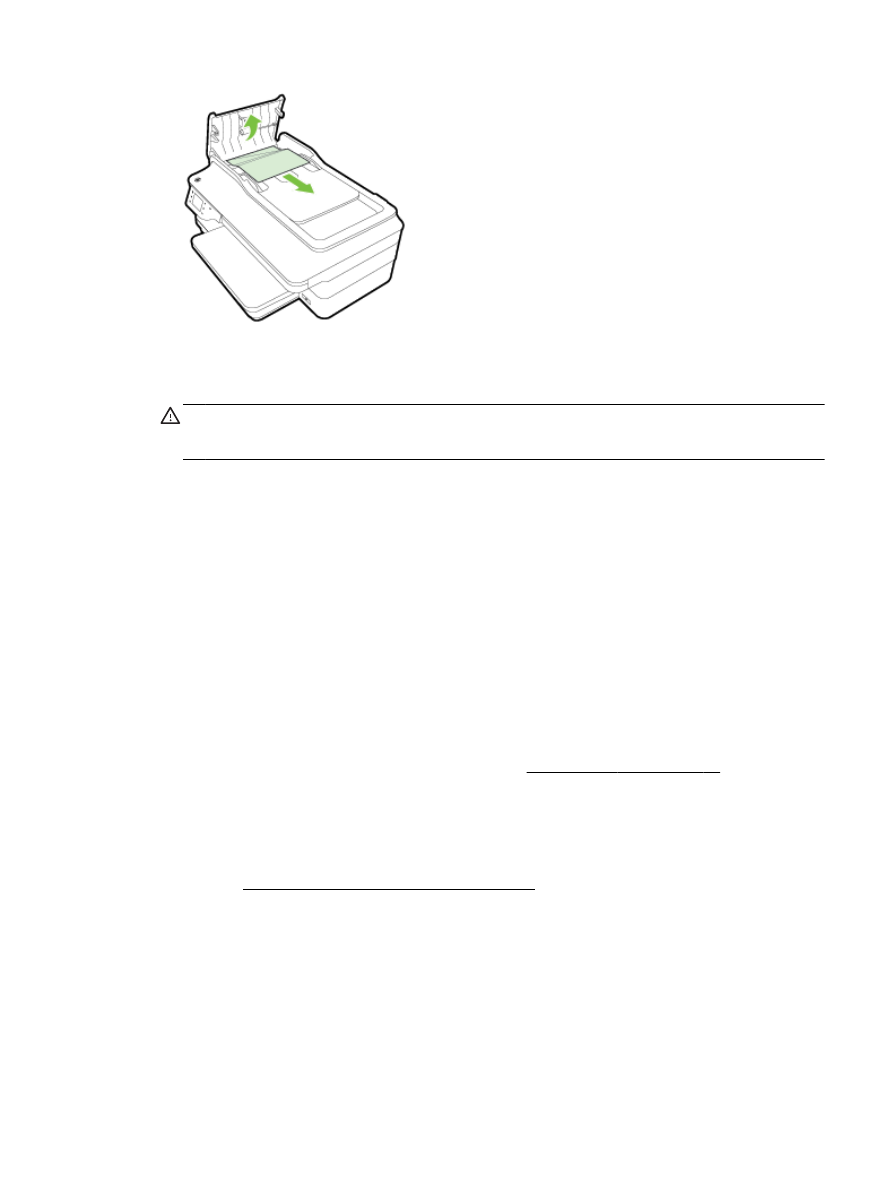
2.
Levante la pestaña ubicada en el borde anterior del AAD.
3.
Tire con cuidado para retirar el papel de los rodillos.
PRECAUCIÓN: Si se rasga el papel mientras se retira de los rodillos, compruebe que no
hayan quedado fragmentos de papel dentro de la impresora. Si no quita todos los trozos de
papel de la impresora, es probable que se produzcan más atascos.
4.
Cierre la cubierta del alimentador automático de documentos, presionando firmemente hacia
abajo hasta que quede encajada en su sitio.